Как управлять настройками конфиденциальности в LinkedIn
Гайд в разделе Интересное "Как управлять настройками конфиденциальности в LinkedIn" содержит информацию, советы и подсказки, которые помогут изучить самые важные моменты и тонкости вопроса….
 FGC / Shutterstock
FGC / Shutterstock
LinkedIn – отличный способ связаться с профессионалами в вашей области, найти возможности трудоустройства и повысить свою квалификацию. Однако его настройки конфиденциальности могут сбивать с толку, и ими сложно управлять. Вот как это исправить.
Конфиденциальность LinkedIn: обзор
В отличие от других социальных сетей, конфиденциальность в LinkedIn – это не только управление тем, кто может видеть ваши сообщения и ваш профиль, но и управление тем, кто может видеть, что вы делаете. на сайте. Поскольку LinkedIn предназначен для создания профессиональных связей, по умолчанию включена возможность видеть часть вашей активности другими пользователями.
Например, изменения в вашем статусе занятости, новые связи и даже то, смотрели ли вы на чей-то профиль – это информация, которая может быть доступна другим. Вот почему так важно следить за настройками конфиденциальности LinkedIn, особенно если вы используете их для поиска работы.
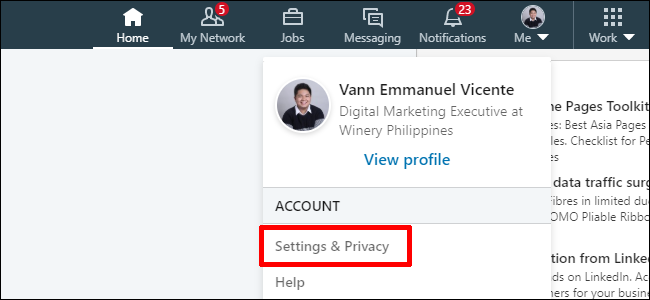
Когда вы откроете настройки конфиденциальности в LinkedIn, выбрав Я & gt, Настройки и конфиденциальность & gt, Конфиденциальность в правом верхнем углу, вы увидите следующие разделы:
- Как другие видят ваш профиль и информацию о сети: это позволяет вам контролировать, какая информация будет отображаться в вашем профиле и кому разрешено ее видеть.
- Как другие видят вашу активность в LinkedIn: это позволяет вам изменить видимость вашей активности на сайте, например вашего онлайн-статуса и изменений вашего профиля.
- Как LinkedIn использует ваши данные. : Это позволяет вам управлять тем, как LinkedIn использует и передает ваши данные другим.
Настройки поиска работы: это позволяет вам управлять поиском работы в LinkedIn, в частности, видимость вашего статуса поиска работы для работодателей.
- Блокировка и скрытие: это позволяет вам изменять, кто может видеть ваши сообщения, и полностью блокировать определенных людей из вашей сети.
Видимость профиля
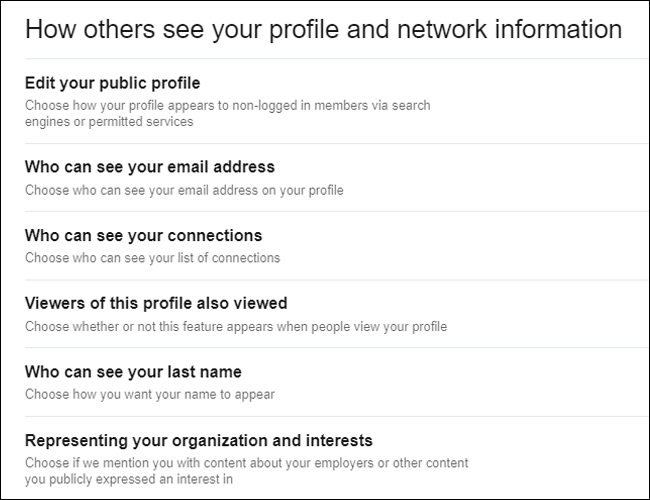
Два основных раздела, задействованных в настройке видимости вашего профиля: «Как другие видят ваш профиль и сетевую информацию» и «Блокировка и скрытие».
В «Как видят другие…» вы можете настроить, кто может видеть ваш профиль, связи, интересы, фамилию и организацию, в которой вы работаете. Самая основная настройка здесь – «Редактировать свой общедоступный профиль», которая ограничивает объем информации, видимой для людей, которые не вошли в LinkedIn.
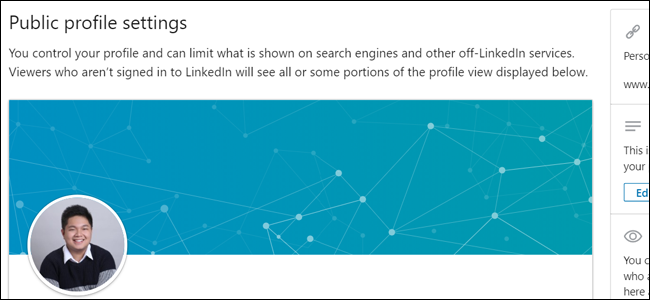
Нажав на это переводит вас на отдельную страницу «Настройки общедоступного профиля». Вы можете предварительно увидеть, как ваш профиль будет выглядеть для людей, которые обнаружат ваш профиль через поисковые системы или внешние ссылки. Справа вы можете выбрать, какие разделы вашей страницы являются общедоступными. Вы также можете скрыть свое изображение профиля от всех, кто не входит в вашу сеть.
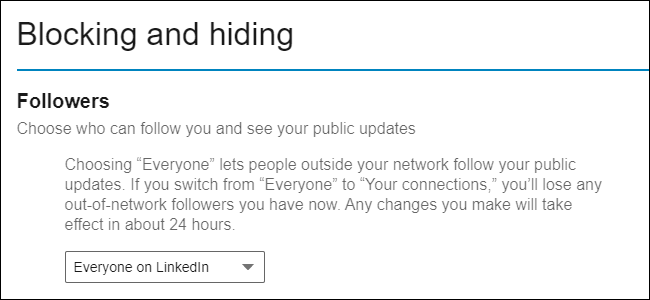
В разделе «Блокировка и скрытие» вы сможете увидеть, кто вы заблокировали с сайта. Аккаунты, которые вы заблокировали, не смогут видеть ваш профиль. В этом разделе вы также можете выбрать, какие типы учетных записей могут подписаться на вас на сайте. Когда кто-то подписывается на вас, он сможет публиковать ваши общедоступные обновления и публикации.
Действия на сайте
Следующее, что можно настроить, – это видимость вашей активности на сайте, которая находится в разделе «Как другие видят вашу активность в LinkedIn».
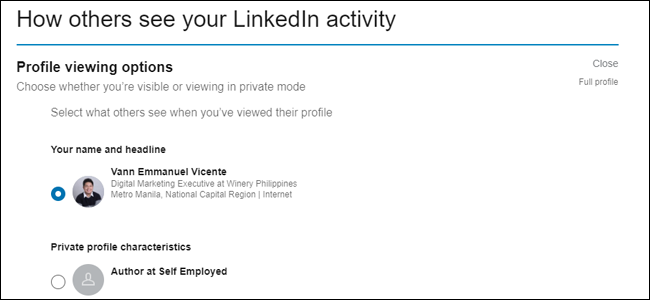
В отличие от других социальных сетей, LinkedIn позволяет пользователям видеть, кто посещал их профиль. Вы можете изменить это с помощью «Параметры просмотра профиля», которые могут сделать вас анонимным при просмотре учетных записей других людей. Однако переключение на частный также не позволяет вам видеть, кто посетил вашу страницу, если вы не обновитесь до LinkedIn Premium.
По умолчанию LinkedIn сообщает вашей сети, если у вас новая работа или когда у вас годовщина работы. Вы можете отключить это, перейдя в «Поделиться изменениями задания…» и переключив переключатель в положение «Нет».
Вы также можете изменить, кто может видеть, когда вы активны на сайте, что обычно обозначается зеленый кружок рядом с вашим именем. В разделе «Управление активным статусом» вы можете выбрать, могут ли все, никто или только ваши соединения видеть, когда вы в сети.
Управление данными
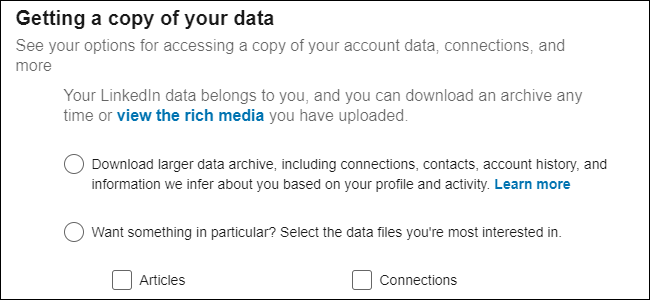
LinkedIn собирает много данных о вас, особенно если вы активно ищете работу. В зависимости от того, как вы взаимодействовали с сервисом, вы могли предоставить сайту данные о зарплате, демографическую информацию и имена своих контактов.
В разделе «Как LinkedIn использует ваши данные» вы можете получить копию всех собранных о вас данных, выбрав «Получить копию ваших данных». Вы можете настроить то, что включается в дамп, или вы можете просто получить все, включая медиафайлы. В зависимости от размера базы данных получение ссылки для загрузки может занять до 24 часов.
В разделе «Управление данными и действиями» также есть список ваших действий, связанных с данными.”Это включает синхронизацию ваших контактов, совместное использование вашего профиля с другой компанией или привязку вашей учетной записи к другому приложению.
Конфиденциальность при поиске работы
Поиск работы LinkedIn – это улица с двусторонним движением. Один из способов получить работу на сайте – это просмотреть доступные возможности в вашей области, области и уровне знаний, которые можно найти в разделе «Работа» на главной странице. Другой способ – позволить работе приходить к вам. Рекрутеры часто используют LinkedIn для поиска талантливых людей, которые открыты для новых вакансий.
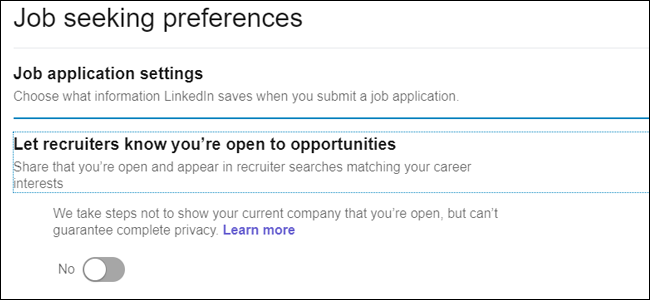
Самый простой способ настроить это – изменить свой текущий статус доступности. Если вы переключите настройку «Дать рекрутерам знать, что вы открыты для возможностей» на «Да», вы будете отображаться в результатах поиска, выполняемых рекрутерами, если вы соответствуете их критериям приема на работу. Тем не менее, хотя они и принимают меры, чтобы ваш нынешний работодатель не видел ваш статус поиска работы, LinkedIn не дает явных гарантий.
Если вы параноидально относитесь к тому, что ваш нынешний работодатель узнает об этом, и не хотите риск, вы можете рассмотреть возможность отключения этой опции. Вы по-прежнему сможете подавать заявки на вакансии и проявлять интерес.
Вы также можете управлять следующими настройками в этом разделе:
- Предоставление доступа к вашему профилю при нажатии кнопки “Применить”: когда вы подаете заявку на вакансию, вы можете быть перенаправлены на другой сайт страница набора. Когда этот параметр включен, ваш профиль LinkedIn будет доступен рекрутеру даже при перенаправлении.
- Настройки приложения. Когда вы подаете заявку на вакансию, в которой используется встроенная функция приложения LinkedIn, вы можете выбрать, следует ли сохранять эту информацию для будущих заявок на вакансию.
- Подчеркнуть интерес к компании, для которых вы создали оповещения о вакансиях: это позволяет переключаться на то, отображаются ли вы как доступные для компаний, для которых вы настроили оповещения о вакансиях. Вы можете настроить оповещение о вакансии для работодателя на странице его профиля компании.
